华为电信路由器怎么用(华为移动路由器怎么用)
一、华为电信路由器怎么用
华为电信路由器安装使用方法:
【家庭网络环境布线】:
1、有猫(modem):猫(modem)----路由器wan口;路由器lan口----电脑。
2、没有猫(modem):网线----路由器wan口;路由器lan口----电脑。
【电脑进入路由器】:
1、电脑ip、dns设置自动获取。
2、打开浏览器,在地址栏输入192.168.1.1(一般路由器地址是这个或者查看路由器背面的登录信息)进路由-输入用户名,密码 ,(默认一般是admin)。
【设置路由器拨号】:
1、在【设置向导】里,选择【PPPoE拨号】(有些是ADSL拨号)这一项,按提示步骤输入上网的用户名和密码,保存。
2、在【网络参数】--【WAN设置】里,选【正常模式】,在【连接】的三个选项,选择【PPPoE拨号】这一项。下面就是选择【自动连接】,保存,退出。
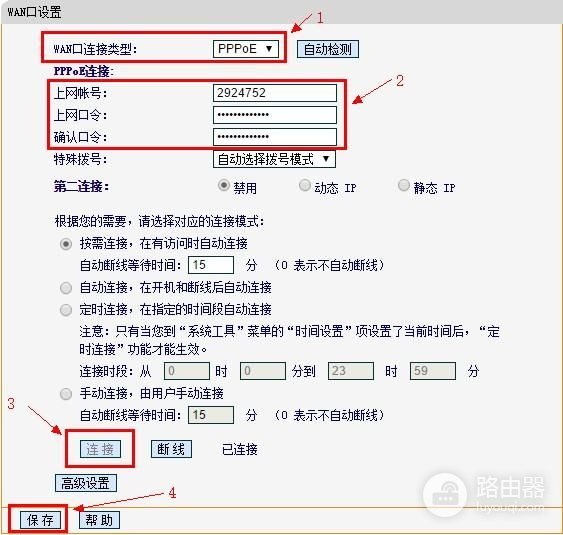
二、华为移动路由器怎么用
1.输入宽带的账号和密码,完成基本的设置后会进入到WS832的主页。
2.点击我要上网,选择需要的上网方式,打开“自动识别上网方式”,如果检测的上网方式是“自动获取IP(DHCP)”,勾选静态DNS,在点击保存。
3.保存后,在上方找到我的WI-FI选项,设置WIFI名称、密码,如下图所示。
4.设置完之后,选择“智能宽带”设置,选择上网的模式,根据你使用电脑的用途来分配一下网速。
5.这样华为路由器就设置好了,用手机和电脑连接上WIFI账号和密码,就可以上网了。
三、华为路由器怎么用手机设置
手机上下载华为智慧生活app,打开智慧生活app,注册并登录华为账号,具体注册登录过程不再叙述,与其它app都是一样的。
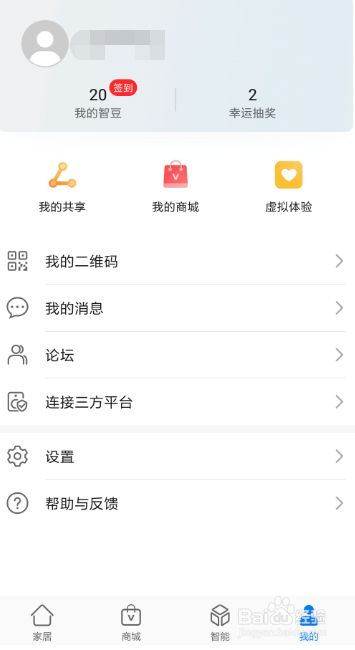
请点击输入图片描述
登录华为智慧生活app后,手机连接华为路由器WiFi(初次添加时需连接该WiFi,添加完成后即可使用手机流量或者其它路由WiFi进行远程设置),在app的“家居”页面会自动出现一个华为路由器的图标,显示状态为“未绑定”
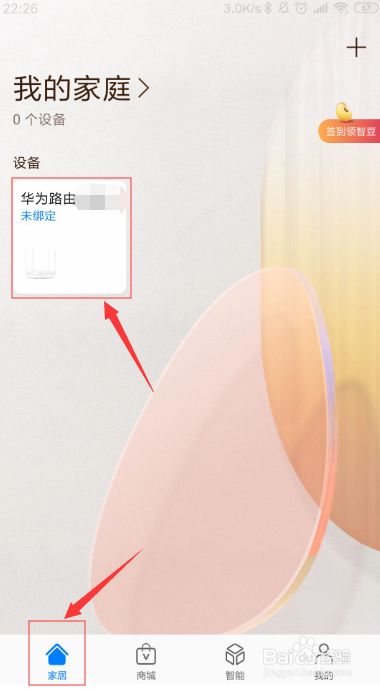
请点击输入图片描述
点击这个华为路由器图标,提示“绑定路由设备”,然后点击“绑定”,会进入输入密码页面,在该页面输入路由器的管理密码,注意是路由管理密码,而不是WiFi密码,然后点击“下一步”,app会添加该路由器
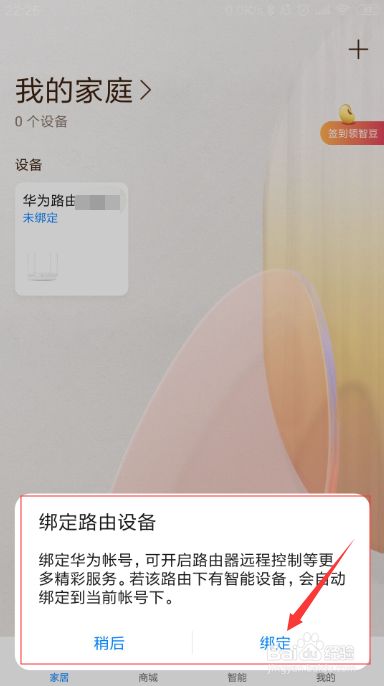
请点击输入图片描述
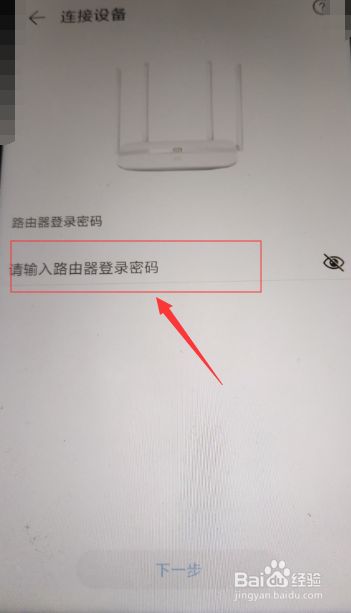
请点击输入图片描述
添加成功后,app的“家居”页面路由器的状态变为“在线”,此时手机就可以切换成流量或者其它路由的WiFi了,只要手机有网络,就可以对路由器进行控制了。
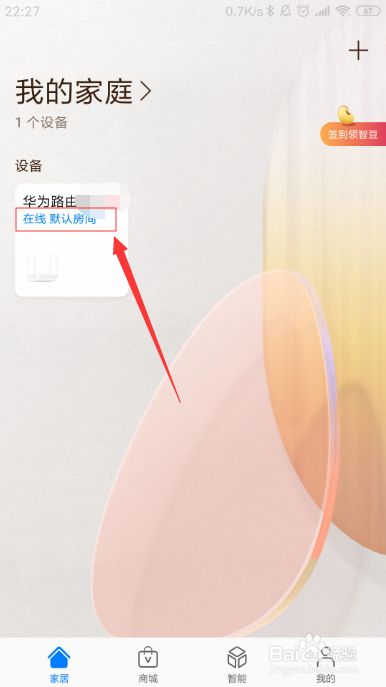
请点击输入图片描述
点击这个路由器,进入路由器的控制页面,可以看到当前连接这个路由器的设备有几个,点进去还可以看到具体是哪些设备(比如电脑、手机)正连接着路由器,已经连接了多长时间等。同时还可以对连接路由器的设备进行拉黑名单,限速,限制上网时间等进行设置。
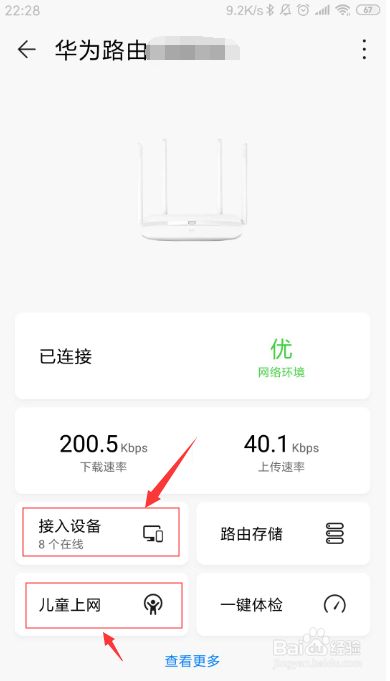
请点击输入图片描述
点击“查看更多”,可以看到这个路由器支持的所有功能。比如客人WiFi(给客人单独设置一个WiFi名称和密码,避免密码泄露)、WiFi设置(设置WiFi名称密码)、定时开关(定位开关WiFi,强制夜间准时休息)等等,还有其它很多实用功能可以自己去探索哦。
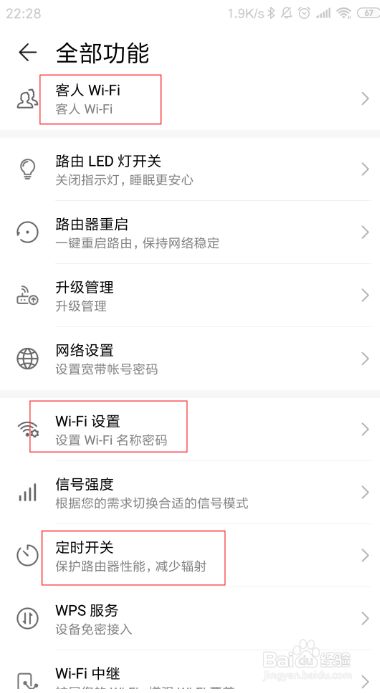
请点击输入图片描述












